Après avoir configuré votre OnePlus 3, vous pouvez procéder de différentes manières pour que l’appareil se présente et se sente comme vous le souhaitez.
Que ce soit pour changer la transparence de la barre de recherche Google ou pour ajouter des boutons logiciels au bas de l’écran, le OnePlus 3 contient un peu de tout caché dans divers écrans de paramètres.
Jeu de couleurs personnalisé
Sur votre OnePlus 3, ouvrez l'application Paramètres, puis sélectionnez Personnalisation . Dans les paramètres de personnalisation, vous pouvez activer le mode sombre, qui définit par défaut les applications sur un jeu de couleurs sombres, avec la couleur d'accent que vous préférez. Plus qu'une préférence personnelle pour une interface claire ou sombre, le mode sombre peut aider à soulager vos yeux lorsque vous utilisez votre téléphone dans un environnement faiblement éclairé.
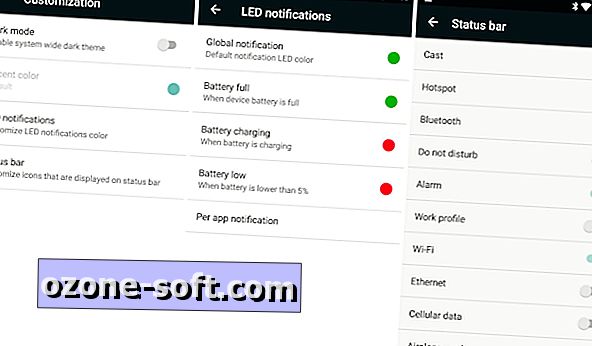
", " modalTemplate ":" {{content}} ", " setContentOnInit ": false} '>
La rubrique Personnalisation propose également la possibilité d'activer, de désactiver ou de modifier la fonction de notification par voyant sur le OnePlus 3. Enfin, vous pouvez supprimer les icônes système de la barre d'état de votre OnePlus 3 en ouvrant la liste correspondante. Par exemple, vous pouvez supprimer l'icône Wi-Fi ou Bluetooth de la barre d'état de cette section.
Boutons
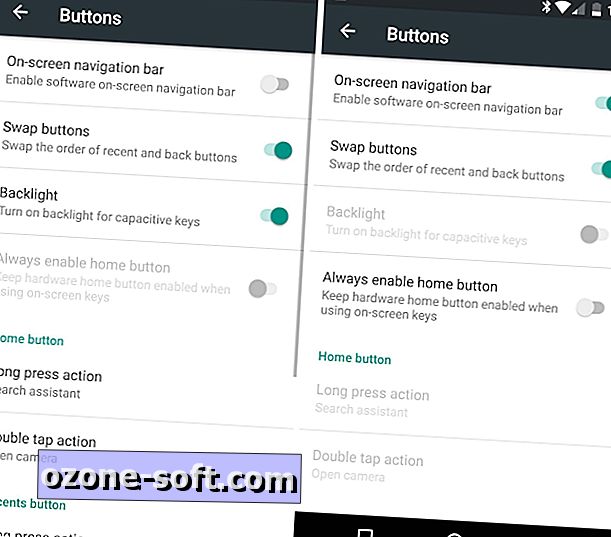
", " modalTemplate ":" {{content}} ", " setContentOnInit ": false} '>
Lorsque vous utilisez le OnePlus 3, vous remarquerez que des boutons capacitifs bordent l’un des côtés du capteur d’empreintes digitales. Ces boutons font office de boutons de retour ou de changement d'application standard sous Android. Cependant, vous pouvez les désactiver et utiliser à la place les boutons à l'écran.
Sur votre OnePlus 3, ouvrez l'application Paramètres, puis appuyez sur les boutons .
L'option supérieure intitulée Barre de navigation à l'écran activera les boutons du logiciel. C'est également dans cet écran de paramètres même où vous pouvez échanger les fonctionnalités de chaque bouton. Cela signifie que si vous aimez la manière dont Samsung place normalement le bouton de retour sur le côté gauche du bouton d'accueil et le mode multitâche à droite, vous pouvez configurer le OnePlus 3 pour qu'il utilise la même configuration. Cependant, si vous préférez l’affectation des boutons opposés, vous pouvez également l’utiliser.
En outre, vous pouvez définir des raccourcis personnalisés en appuyant longuement ou en double-cliquant sur les boutons précédent, récent ou d'accueil.
L'autre réglage Personnaliser
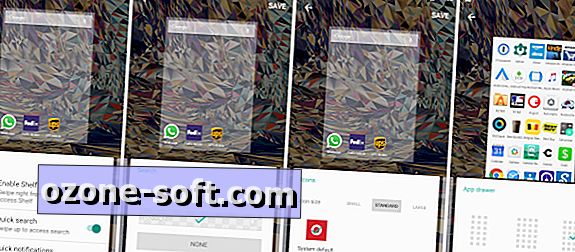
", " modalTemplate ":" {{content}} ", " setContentOnInit ": false} '>
Lorsque vous affichez l’écran d’accueil de votre OnePlus 3, appuyez longuement pour afficher trois options: fonds d’écran, widgets et personnalisation. Les deux premiers sont explicites et standard Android.
Personnaliser est l'endroit où vous devez vous rendre, par exemple désactiver la fonction Tablette de OnePlus 3, augmenter ou diminuer la taille des icônes d'application et modifier la taille de la disposition de la grille du tiroir d'applications, pour en nommer quelques-unes.
Il existe quatre cartes différentes, chacune avec une catégorie différente de paramètres que vous pouvez modifier. Les gestes sont l'endroit où vous trouverez le bouton Bascule, ainsi que les paramètres de gestes rapides pour la recherche et les notifications. La recherche vous permet de modifier ou de désactiver complètement l’affichage de la barre de recherche Google, tandis que les icônes et le tiroir d’applications offrent davantage de souplesse à l’aspect général du téléphone.
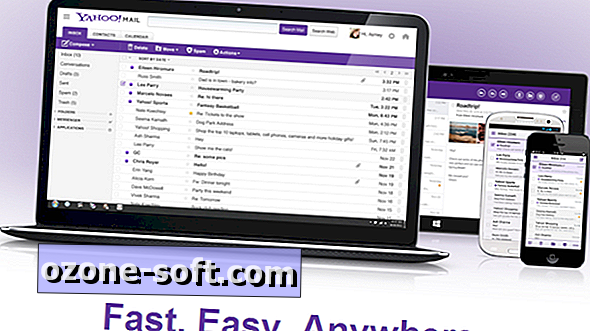












Laissez Vos Commentaires